پس از راه اندازی سایت باید توجه ویژه ای چه از نظر فنی و کدنویسی و چه از لحاظ ظاهری و طراحی به آن داشته باشیم. به هر میزانی که در سایت از کدنویسی اصولی و با قاعده استفاده کرده باشیم، اما ظاهر مناسبی نداشته باشد و به اصطلاح User Friendly نباشد کاربران نیز سایت ما را نخواهند پسندید و خیلی از آنها بعد از اولین مراجعه به وبسایت ممکن است سایت را ترک کنند و دیگر هیچگاه به سایت ما باز نگردند. در این مقاله قصد داریم به آموزش مدیریت و نصب قالب وردپرس بپردازیم تا با استفاده از این آموزش به کلیه اقداماتی که برای تغییر قالب وردپرس، آشنایی با محیط سفارشی سازی، آشنایی با ویرایشگر قالب و در نهایت نصب قالب وردپرس از بسته نصب آسان و گیت هاب استفاده کنید.
تصور کنید که شما یک فریلنسر و آزادکار هستید و حالا تصمیم گرفتید اتاق کارتان را به شکلی که برای کار شما مناسب باشد تغییر چیدمان بدهید مطمئنا اگر وسایل اتاق در جای نامناسبی باشند به درستی نمیتوانید کار کنید و حواس شما را پرت خواهند کرد، از طرف دیگر با مقایسه اتاق خود و دیگران به مشکلات آن پی خواهید برد. در یک وبسایت هم باید به همین شکل عمل کنید و از قالب و پوسته مناسب در آن استفاده کنید تا کاربران از طراحی انجام شده نهایت لذت را ببرند و به قابلیت های موردنظرشان دسترسی داشته باشند.
💡 بیشتر بدانید: قالب وردپرس چیست؟
نصب قالب روی وردپرس
بخشی تحت عنوان پوسته ها برای نصب قالب، شخصی سازی و فعال و غیرفعال کردن قالب ها در پیشخوان وردپرس وجود دارد. با مراجعه به این بخش لیستی از قالب های موجود در سایت خود را مشاهده میکنید که در ادامه به بررسی همه این موارد خواهیم پرداخت. از طریق بخش پوسته ها قادر خواهید بود:
- هر کدام از قالب هایی که قصد دارید نصب کنید به راحتی با استفاده از گزینه نصب و فعالسازی، آن را فعال کنید تا ظاهر وبسایت تغییر داده شود.
- با استفاده از گزینه سفارشی سازی میتوانید تمامی بخش های ظاهری و قابل تغییر پوسته مورد نظر را تغییر دهید.
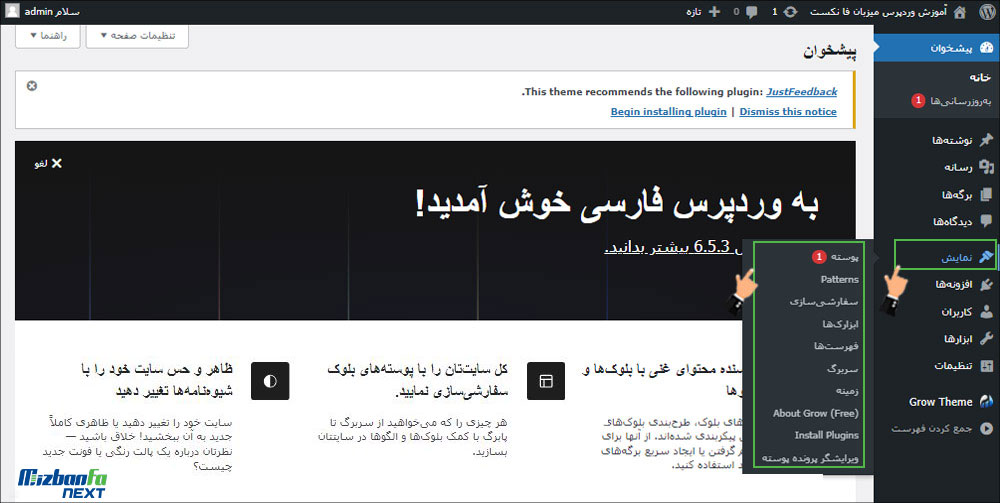
نصب قالب وردپرس به صورت کلی 4 روش معرفی شده است که ما در ادامه این مقاله به بررسی کامل این روش ها خواهیم پرداخت:
- نصب قالب روی وردپرس
- نصب قالب خریداری شده روی وردپرس
- نصب قالب وردپرس در cpanel
- نصب قالب از طریق گیت هاب
با خرید هاست اشتراکی میزبان فا، قالب های حرفه ای از ما هدیه بگیرید و وبسایت وردپرسی خود را با ظاهری زیبا و امکانات شگفت انگیز در معرض نمایش بگذارید.

1-نصب قالب رایگان وردپرس
برای نصب قالب از مخزن وردپرس که قالب های رایگان ارائه شده آن در آدرس wordpress.org/themes در دسترس قرار دارد میتوانید با فیلتر کردن ویژگی های گوناگون یک قالب با امکانات مد نظر خودتان پیدا کنید. البته از آنجایی که ما کاربر فارسی زبان هستیم باید حتماً از قالب های راست چین شده استفاده کنیم بنابراین باید از فیلتر پشتیبانی از زبان های راست به چپ برای پیدا کردن پوسته هایی که راست چین شده اند استفاده کنیم. اما اگر قالبی که آن را پسندیدید راست چین نبود میتوانید خودتان اقدام به راست چین و فارسی سازی آن کنید. برای نصب قالب از مخرن وردپرس میتوانید به ترتیب زیر عمل کنید.
ابتدا وارد پنل مدیریتی وردپرس خود شوید. جهت ورود به سیستم مدیریت محتوای وردپرس روش های مختفی وجود دارد که میتوانید به کمک آموزش ورود به وردپرس اقدام کنید.از منوی پیشخوان روی گزینه نمایش کلیک کنید.
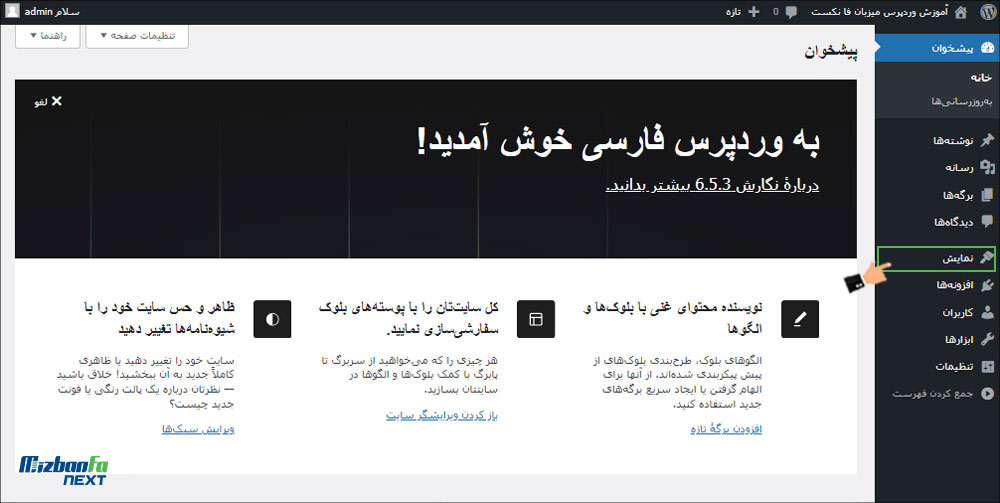
اگر فایل قالب را از مخزن وردپرس دانلود کرده اید روی دکمه افزودن پوسته تازه کلیک کنید و آن را آپلود کنید در غیراینصورت نام پوسته مورد نظر را در کادر مربوطه وارد کنید.
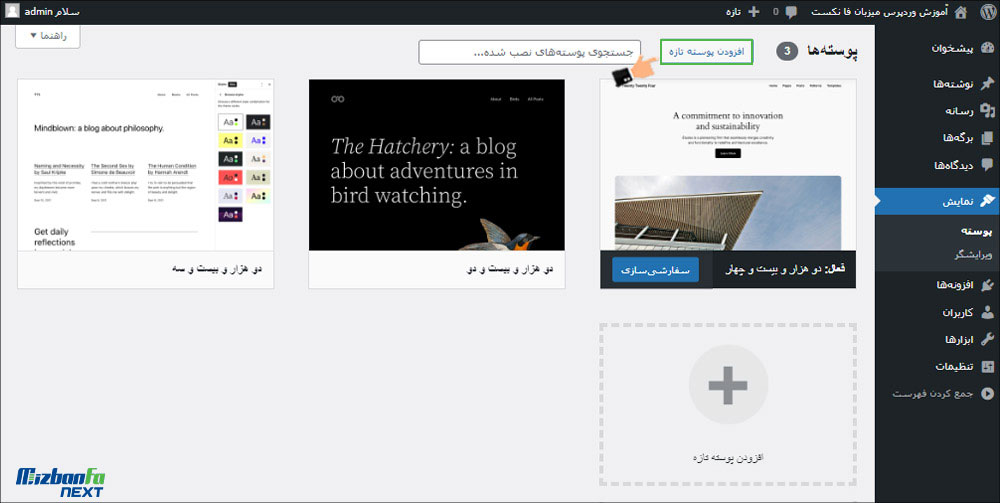
اگر پوسته خاصی را در نظر ندارید، با اسکرول کردن پوسته دلخواهتان را انتخاب کنید و با انتخاب پوسته، آن را نصب و فعال کنید.
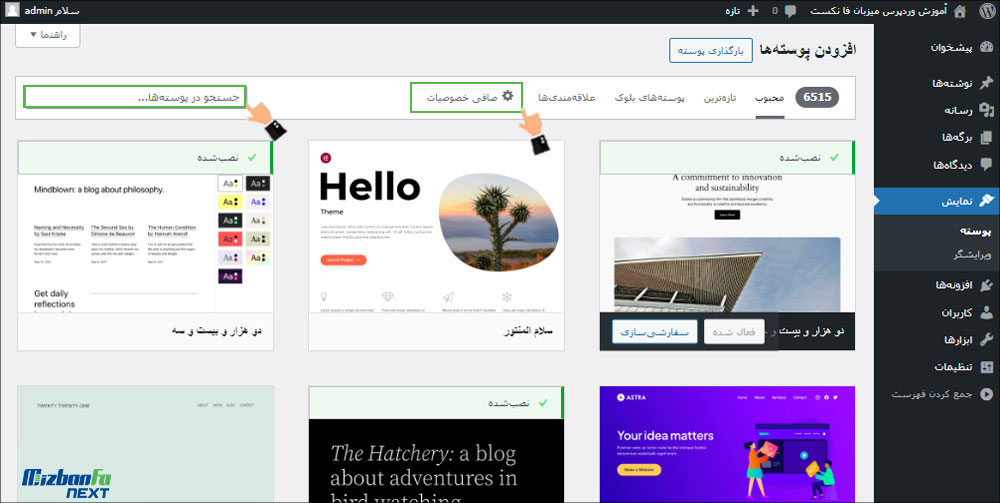
همچنین میتوانید روی گزینه صافی خصوصیات کلیک کنید تا صفحه جدیدی برایتان باز شود. و میتوانید از میان ویژگی های موجود قالبی که میخواهید ویژگی های تعیین شده را داشته باشد پیدا کنید.
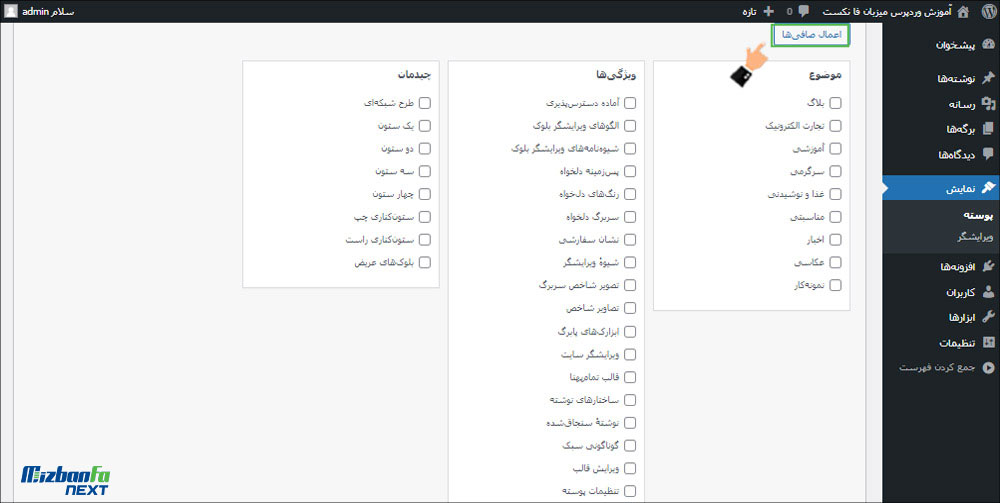
پس از اعمال تغییرات و موارد دلخواه بر روی صافی ، قالب دلخواهتان پیدا میشود و شما میتوانید برای نصب آن نشانه موس را روی قالب مورد نظر ببرید و پیش نمایش آن را مشاهده کنید. و یا بر روی گزینه نصب کلیک کنید. پس از اتمام نصب همین گزینه به فعال نمایید تغییر میکند و میتوانید پوسته وبسایت را به قالب مورد نظر تغییر دهید.
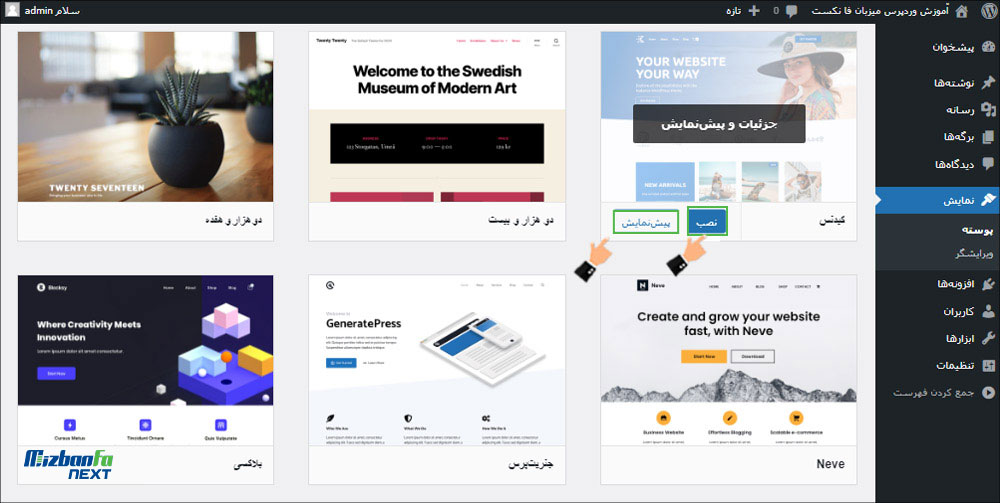
اکنون قالب رایگانی که از مخزن وردپرس انتخاب کردید برای شما نصب شده است. این روش مناسب اشخاصی بود که تمایل داشتند از مخزن وردپرس قالبی را انتخاب و نصب کنند.
2- نصب قالب خریداری شده روی وردپرس
برای نصب قالب سفارشی که طراحی آن توسط خودتان انجام شده است و یا از فروشگاه های قالب وردپرس خریداری و دانلود کردید، کافی است در پیشخوان وردپرس قالب خود را آپلود کرده و بعد از اتمام آپلود اقدام به فعال سازی و استفاده از قالب مورد نظر کنید. برای این منظور به ترتیب مراحل زیر عمل کنید:
ابتدا در پیشخوان وردپرس به مسیر نمایش> پوسته ها مراجعه کنید. سپس در صفحه باز شده روی دکمه بارگذاری پوسته کلیک کنید تا کادر آپلود قالب نمایش داده شود.
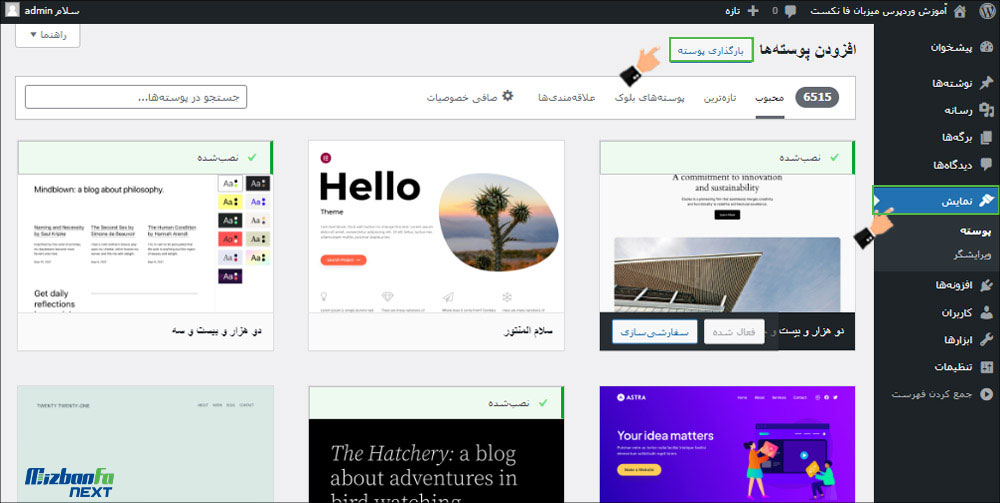
روی دکمه Choose File کلیک کنید و فایل قالب مورد نظرتان که روی سیستم کامپیوتری قرار دارد و به صورت یک فایل با فرمت Zip است را انتخاب کنید. پس از انتخاب فایل روی گزینه هم اکنون نصب کن کلیک کرده و منتظر بمانبد تا قالب شما آپلود شود.
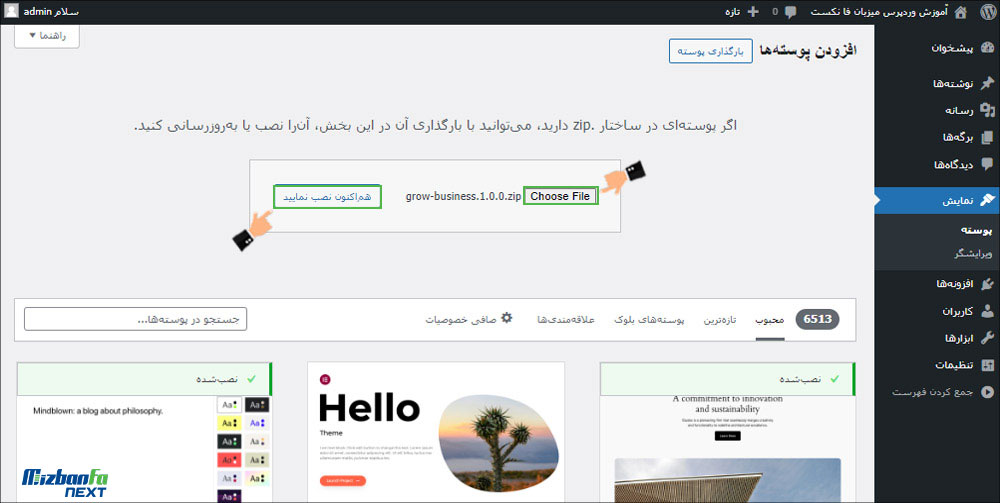
بعد از آپلود قالب به صفحه بعد هدایت خواهید شد در این صفحه میتوانید روی گزینه های پیش نمایش زنده و یا فعال کردن کلیک کنید تا ابتدا نسخه نمایشی قالب را مشاهده کنید و سپس قالب را بر روی وبسایت فعال کنید.
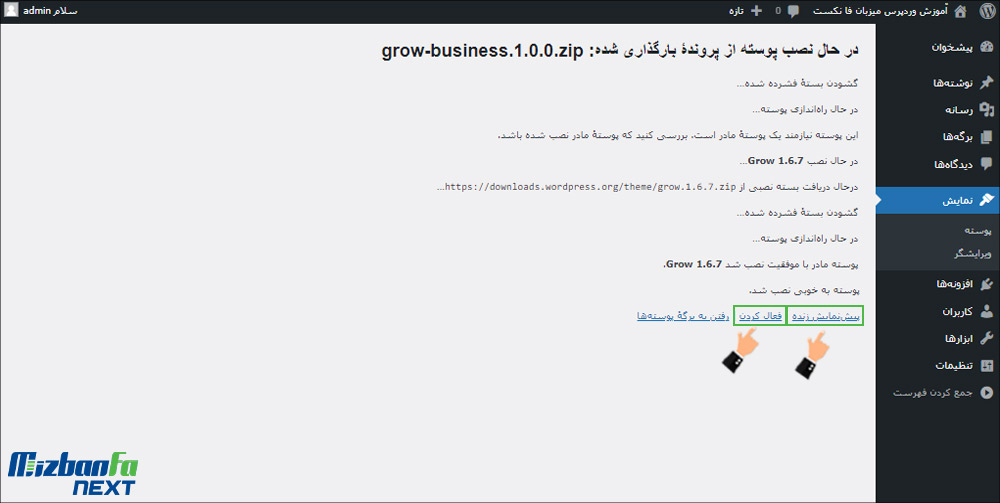
اکنون قالب خریداری شده را نصب کردید و بر روی وبسایت شما راه اندازی شده است.
3- آموزش نصب قالب وردپرس در cpanel
یکی از سوالات پر تکرار کاربران این است که بعد از تهیه یک قالب وردپرسی که در حالت بسته نصب آسان قرار دارد یا زمانیکه بنابه دلایلی قادر به نصب قالب از پیشخوان وردپرس نیستیم چه کاری باید انجام داد؟ میتوانید قالب را از طریق هاست نصب کنید. این روش برای زمان هایی مناسب است که:
- قالب به صورت بسته نصبی است و نصب آن منجر به از بین رفتن مطالب و داده هایی شود که تا این لحظه روی سایت منتشر شده بودند.
- در شرایطی که آپلود فایل قالب در پیشخوان وردپرس با خطا مواجه می شود.
تفاوت قالب یا بسته نصبی آسان چیست؟
بسته نصبی برای سهولت کار کاربران در نظر گرفته شده تا با سرعت بیشتر و راحت تر با یک رابط کاربری ساده قالب مورد نظر را دقیقا مشابه دمو پیاده سازی کنید که اصولا در کنار قالب، سیستم مدیریت محتوا و افزونه های لازم هم نصب و فعال میشود و دیگر نیازی نیست این موارد به صورت تک تک و دستی نصب شوند. همین امر باعث تسریع امور خواهد شد اما برای راه اندازی بسته نصبی، هاست یا دایرکتوری محل نصب وردپرس باید خالی باشد بنابراین در صورتیکه که وبسایتی حاوی اطلاعات دارید و اکنون میخواهید قالب بسته نصبی را روی آن نصب کنید، تنها باید پوشه قالب منتقل شود.
بنابراین اگر قصد دارید از قالب موجود در بسته نصبی وردپرس استفاده کنید لازم است قالب را از درون بسته نصبی خارج کنید. برای این منظور بسته نصبی قالب خودتان را باز کنید و سپس وارد پوشه ها شوید، در میان پوشه ها و فایل ها باید به مسیر /wp-content/themes مراجعه کنید. در این بخش ممکن است چندین پوشه وجود داشته باشد که درواقع هر کدام یک قالب هستند. با راست کلیک کردن روی پوشه قالب مورد نظر، یک فایل فشرده با فرمت zip. بسازید تا بتوانید اقدام به نصب قالب وردپرس در cpanel کنید و اگر فایل zip قالب را در اختیار دارید نیازی به این کار نیست. اکنون مراحل زیر را دنبال کنید:
برای نصب قالب وردپرس باید وارد هاست Cpanel شوید. روی گزینه File manager کلیک کنید.
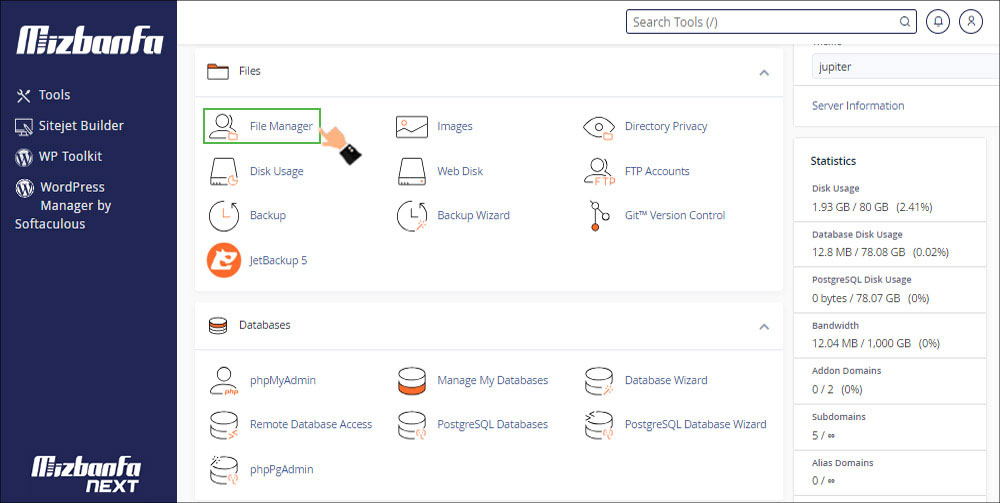
بر روی پوشه public_html کلیک کنید و وارد پوشه wp-content شوید.
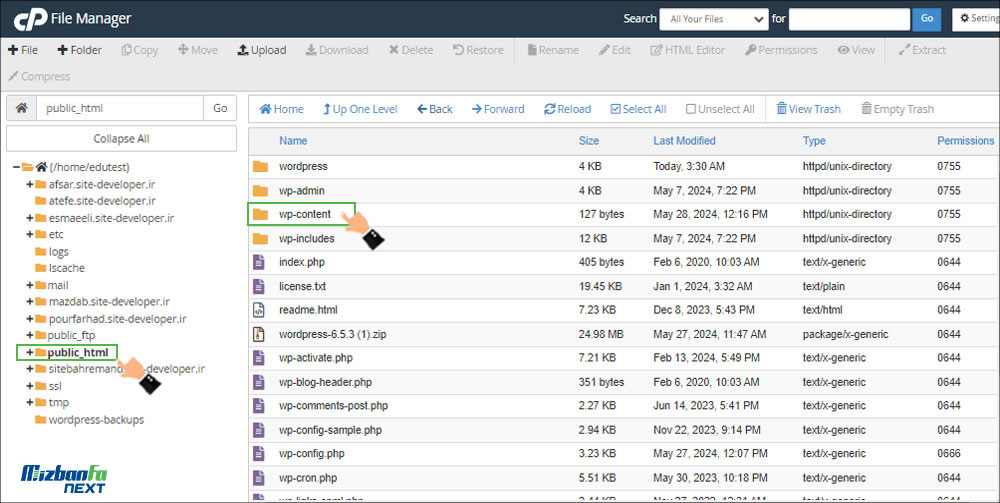
روی پوشه Themes دابل کلیک کنید سپس به کمک دکمه upload بالای صفحه، میتوانید فایل Zip قالب خود را آپلود کنید.
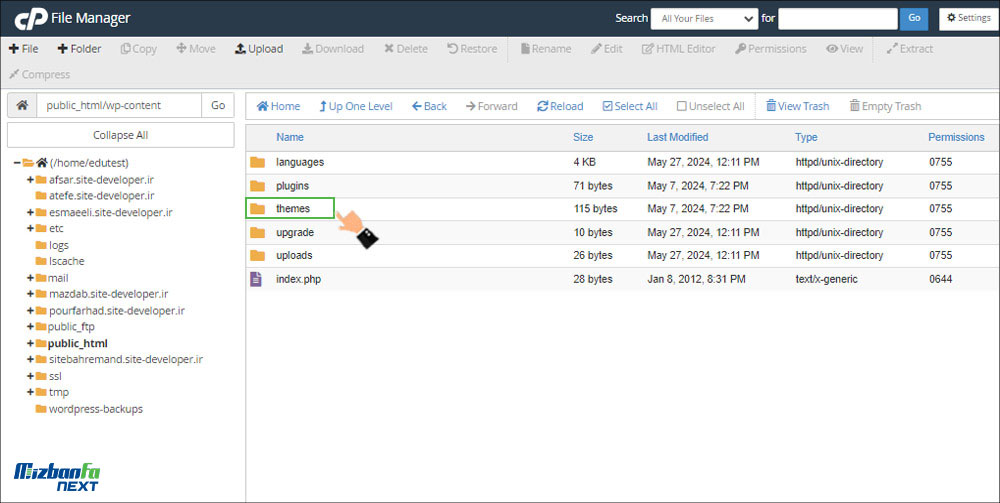
با اینکار فایل قالب در مسیر /public_html/wp-content/themes/ آپلود میشود. پس از اتمام عملیات آپدیت روی فایل zip قالب، راست کلیک کرده و گزینه Extract را انتخاب کنید تا قالب از حالت زیپ خارج شود و در اصلاح در وردپرس نصب شود. حال فایل Zip را پاک کنید و به وردپرس برگردید.
وارد پیشخوان وردپرس شوید و از منوی نمایش وارد قسمت پوسته ها شوید. شاهد قالب مورد نظر خواهید بود. این قالب از طریق هاست سی پنل نصب شده است. با کلیک روی دکمه فعال نمایید زیر کادر پیشنمایش قالب، میتوانید آن را فعال کرده و سپس ظاهر سایت خود را بررسی کنید.
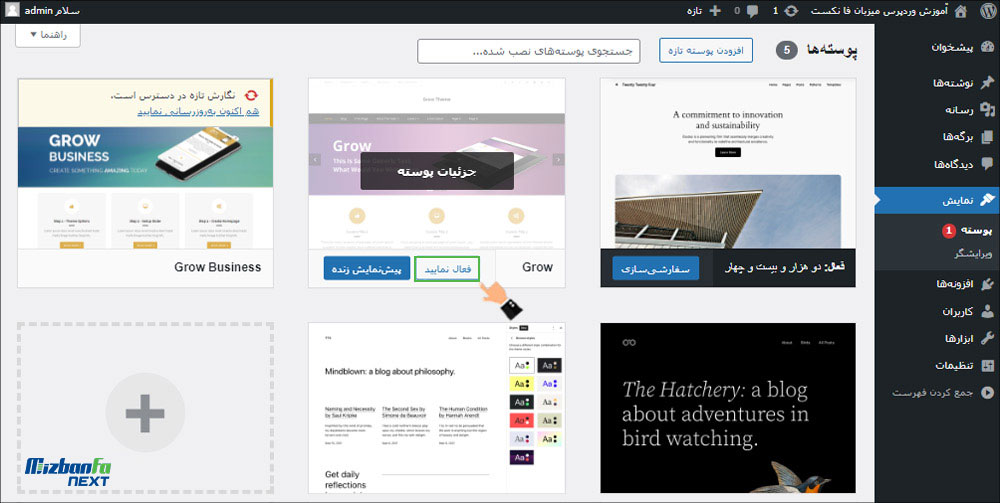
4- آموزش نصب قالب وردپرس از گیتهاب
گیت هاب یک سایت برای برنامه نویسان و توسعه دهندگان هر نوع زبان برنامه نویسی است از طرفی با مراجعه به این منبع بزرگ، میتوانید به آرشیو بسیار وسیعی از انواع قالب و افزونه وردپرس دسترسی داشته باشید و از آنها استفاده کنید.
دانلود قالب و افزونه از طریق گیت هاب به دلایل امنیتی چندان توصیه نمیشود.
حال جهت استفاده از قالب های رایگان موجود در این وبسایت ابتدا به صفحه دایرکتوری قالب مراجعه کنید. سپس روی بخش سبز رنگ Code کلیک کنید و در نهایت با کلیک روی گزینه Download ZIP فایل قالب را دانلود کرده و در سیستم خود ذخیره کنید سپس به روش دوم که در همین راهنما ذکر شد، آن را نصب و فعال کنید.
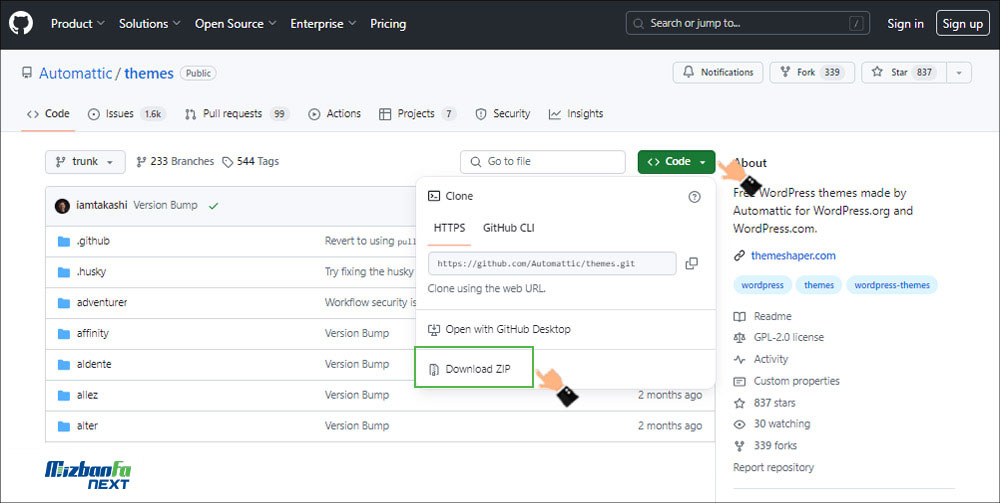
آموزش شخصی سازی قالب وردپرس
با استفاده از گزینه سفارشی سازی قالب قادر خواهید بود تا بخشهای مختلف قالب را ویرایش و شخصی سازی کنید. گزینه سفارشی سازی در وردپرس درواقع بخش کلی است که امکان دسترسی به تغییرات در ابزارک های استفاده شده در قالب، تغییر تنظیمات مربوط به عنوان و توضیحات سایت، تغییر پس زمینه، تغییرات فهرست و منو در وردپرس، انتخاب برگه و یا نوشته برای صفحه اصلی، تعریف استایل دلخواه و… را در قالب فراهم میکند. به جهت ایجاد تغییرات ابتدا وارد پیشخوان وردپرس شوید و از بخش نمایش زیر منوی سفارشی سازی را انتخاب کنید.
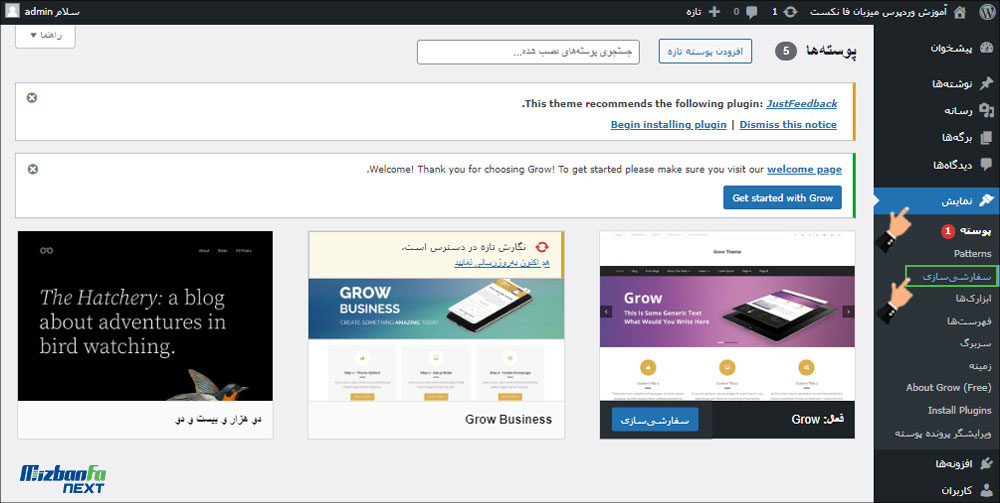
در این صفحه قادر خواهید بود تمامی موارد مربوط به سایت را شخصی سازی کنید.
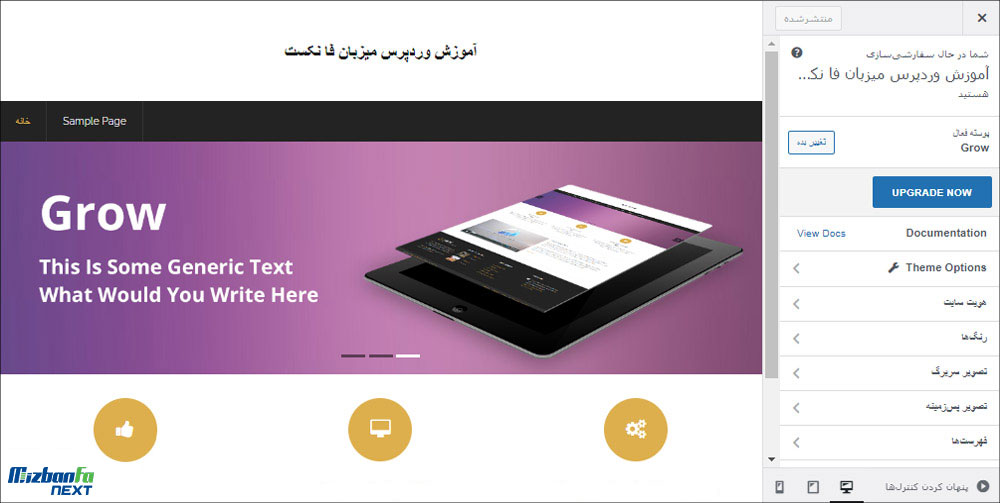
قابلیت دیگری که بخش سفارشی سازی پوسته در اختیار شما قرار میدهد این است که با کلیک روی آیکون های موبایل، تبلت و دسکتاپ میتوانید سایت را برای اندازه نمایشگرهای تعیین شده مشاهده کنید تا ببینید قالب شما در چه حدی استاندارد است و آیا برای انواع نمایشگر ها به صورت ریسپانسیو طراحی شده است یا خیر!… در آموزش های بعدی به شرح مفصل شخصی سازی قالب های وردپرسی میپردازیم.
بخش مدیریت قالب های وردپرس
اولین قدم برای مدیریت قالب و یا همان پوسته وردپرس این است که به صفحه اختصاص داده شده به آن مراجعه کنید. بنابراین مراحل زیر را دنبال نمایید:
در پیشخوان وردپرس روی منوی نمایش کلیک کنید تا وارد بخش پوسته ها شوید.
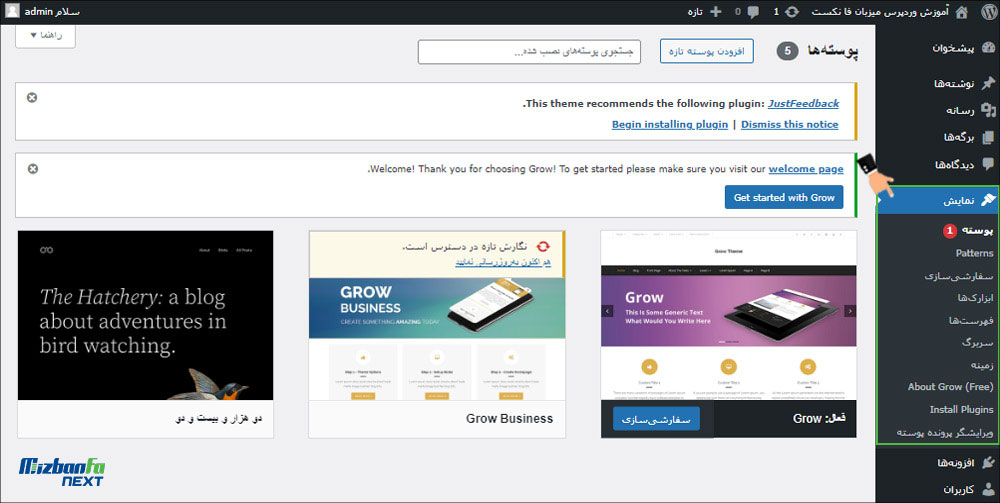
در صفحه باز شده لیستی از تمام قالب های نصب شده روی وردپرس را مشاهده می کنید. به صورت پیش فرض همراه وردپرس چند قالب نیز نصب و در اختیار شما قرار می گیرد تا اگر تداخلی رخ داد بتوانید موقتا یکی از قالب های پیش فرض را فعال کرده و مشکل را حل کنید.
اکنون قادر هستید تا به مدیریت قالب های نصب شده روی سایت بپردازید و یا با استفاده از بخش افزودن پوسته تازه، قالب جدیدی را به وردپرس اضافه کنید و از آن استفاده کنید.
چگونه قالب وردپرس را ویرایش کنیم؟
با استفاده از ویرایشگر قالب وردپرس قادر خواهید بود به فایل های مربوط به قالب دسترسی داشته و آنها را ویرایش کنید. این بخش از اهمیت بالایی برخوردار است و اگر هر گونه تغییری در قالب اعمال میکنید حتما یک نسخه کپی از تمامی فایل های قالب به عنوان نسخه پشتیبان داشته باشید تا در صورت بروز مشکل بتوانید سریعاً آن را برطرف کنید. برای تغییر و ویرایش قالب وردپرس در پیشخوان وردپرس به مسیر نمایش> ویرایشگر پرونده پوسته مراجعه کنید.
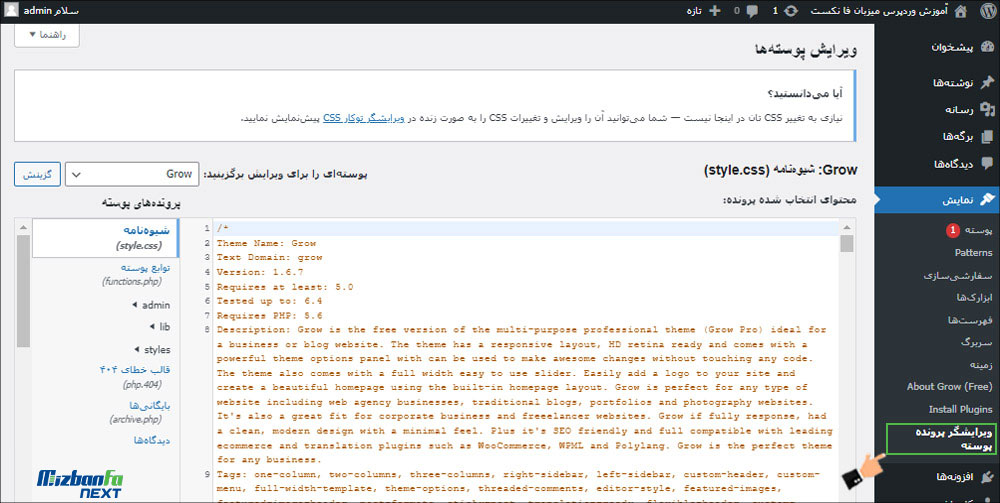
سپس نسبت به ویرایش بخش های مختلف قالب که شامل هدر، فوتر، سایدبار، فایل فانکشن قالب و…است اقدام کنید. برای این منظور در پنل سمت چپ صفحه، روی فایل دلخواه قابل کلیک کنید تا کدهای آن نمایان شود. به صورت پیشفرض با مراجعه به این قسمت قالبی که روی سایت فعال است برای ویرایش در دسترس شما قرار میگیرد اما اگر قصد ویرایش قالبی را دارید که روی سایت فعال نیست میتوانید از کشوی بالای صفحه پوسته ای را برای ویرایش انتخاب کنید و نسبت به ویرایش و مشاهده نسخه پیش نمایش آن اقدام کنید.
نصب قالب وردپرس به شما این امکان را میدهد تا ظاهر سایت خود را زیباتر کنید و از طرفی بنابر ماهیت کسب و کار، از امکانات قالب نیز بهره ببرید از سویی برای راه اندازی وبسایت و طراحی صفحات از دانش کدنویسی بی نیاز خواهید بود. راه های مختلفی برای تغییر پوسته و یا قالب وبسایت وردپرسی وجود دارد که 100 البته همگی بسیار ساده و راحت هستند. کار با پنل مدیریتی وردپرس بسیار آسان است و به هر کسی اکه حتی دانش برنامه نویسی را ندارد اجازه مدیریت یک وبسایت را میدهد. ما در رسانه نکست میزبان فا به شما کاربران این امکان را میدهیم که در کمترین زمان ممکن و بدون دانش برنامه نویسی و تنها توسط آموزش های ارائه شده در کتگوری وردپرس، مدیری لایق برای کسب و کار اینترنتی خود باشید.
-
پوسته و یا قالب در وردپرس چیست؟
به پوسته و یا ظاهر وبسایت وبسایت وردپرسی پوسته و یا قالب میگویند. پوسته شامل انواع تصاویر استایل و کد ها است. پوسته براساس ماهیتی که دارد امکانات و قابلیت هایی را به وبسایت اعطا میکند.
-
چگونه یک قالب وردپرسی نصب کنیم؟
تنها کافی است وارد بخش پیشخوان وردپرس شوید و از بخش نمایش افزودن پوسته جدید را بزنید و قالب دلخواهتان را انتخاب، نصب و فعال کنید.
-
چگونه قالب سفارشی جدید را در وردپرس نصب کنیم؟
برای نصب قالب سفارشی وارد وردپرس شوید و از منوی نمایش بر روی بارگذاری پوسته جدید کلیک کنید و بر روی آپلود فایل کلیک کنید و فایل Zip قالب مورد نظر را آپلود کنید. به آموزش نصب قالب سفارشی آن هم به صورت کامل در این مقاله پرداخته ایم.
-
تفاوت نصب قالب از طریق پیشخوان و CPanel چیست؟
وقتی از طریق پیشخوان وردپرس اقدام به نصب وردپرس میکنید کار خروج پوشه قالب از حالت فشرده (اکسترکت فایل zip) به صورت خودکار توسط وردپرس انجام میگیرد اما وقتی بخواهید قالب را ازطریق هاست نصب کنید باید به صورت دستی فایل zip را با استفاده از گزینه extract از از حالت فشرده خارج کنید.
-
بسته نصب آسان قالب برای چه هدفی است؟
بسته نصب آسان هم برای راه اندازی سایت به همراه کلیه افزونه ها و تنظیمات انجام شده مناسب است که معمولا در فروشگاه های قالب از این شیوه استفاده میکنند. برای مثال با استفاده از قالب X یک دمو برای سایت فروشگاهی ایجاد میکنند که در آن ووکامرس، درگاه های بانکی، افزونه سئو وردپرس، افزونه های مربوط به فروشگاه مثل مقایسه محصولات، امتیاز دادن به محصولات و… که بیشتر مورد استفاده قرار میگیرند ارائه شده وقتی شخصی قالب را خریداری کرد لازم نیست کلیه افزونه ها و تنظیمات مربوطه را پیاده سازی کند بلکه با طی مراحل نصب کل این موارد را روی سایت خود خواهد داشت.
-
پس از آپلود شدن حدود 70 درصد قالب، با خظای “پیوندی که شما دنبال میکردید منتقضی شده است” علت چیست؟
پیشنهاد میکنیم قالب را به صورت دستی از طریق هاست در مسیر public_html/wp-content/themes آپلود کنید. سپس فایل zip را از حالت فشرده خارج کنید. در نهایت به صفحه نمایش> پوسته ها در پیشخوان وردپرس رفته و قالب را فعال کنید.

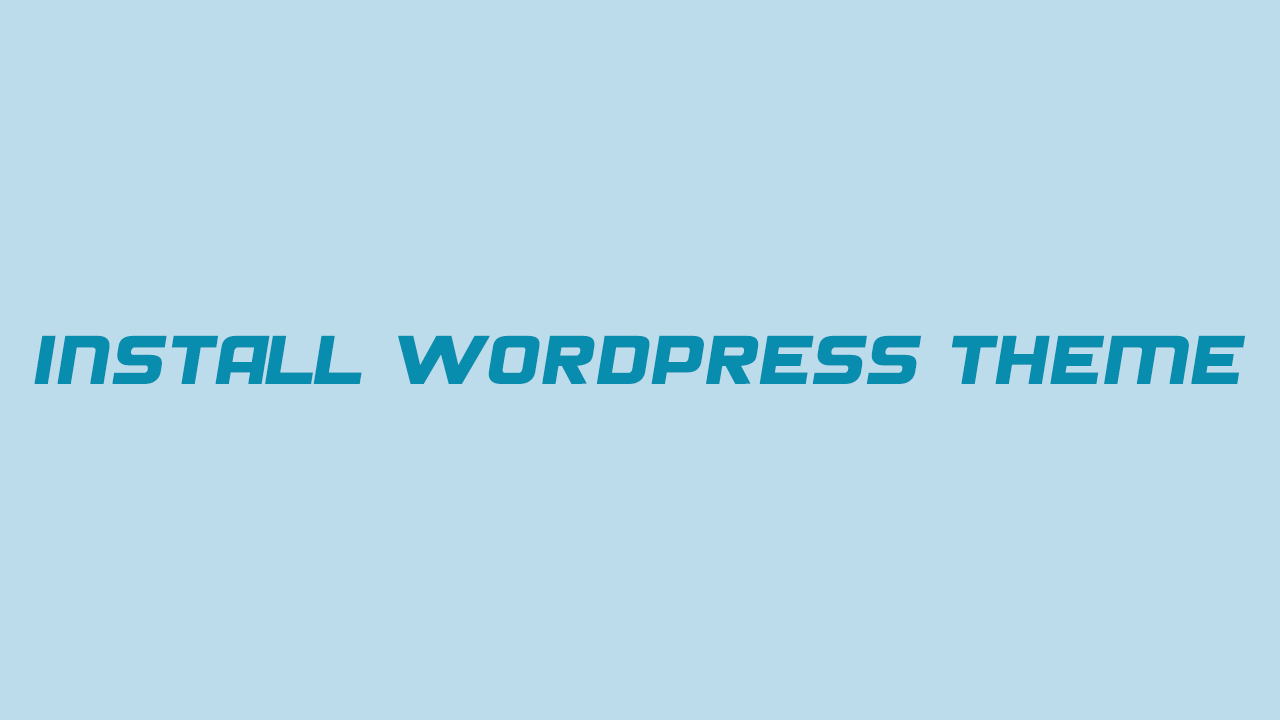

2 دیدگاه. Leave new
سلام وقت بخیر آیا افزونه یا راهی هست که برای نصب قالب جدید، اول برای خودم نمایش و فعالسازی بشه که بتونم تغییرات رو توش اعمال کنم و بعد که پست هارو ویرایش کردم برای عموم فعال و قابل نمایش بشه؟
قالب فعلی من سه ستونه و ساده و و تعداد پست ها خیلی زیاده و قالب جدید کلی باکس دانلود و… داره که باید تمام موارد رو دستی انتقال بدم، خواستم اول برای خودم انتقال بدم ((و در این زمان کاربران با همون قالب قدیمی سایت رو ببینن)) و بعد که تمام موارد رو انتقال دادم سایت برای عموم با قالب جدید بالا میاد.
ممنون میشم راهنمایی کنید
بااحترام
سلام و احترام دوست عزیز؛
شما می توانید یک نسخه آزمایشی از سایت را روی لوکال هاست یا ساب دامین راه اندازی کنید (سایت را به شکل نو ایندکس و در حالت تعمیر و نگهداری قرار دهید تا مشکلی رخ ندهد و غیرقابل نمایش برای عموم باشد) به این شکل تمامی آزمون و خطاهای مورد نظر را انجام دهید و پیکربندی و سفارشی سازی های لازم را اعمال کنید و در نهایت پس از اتمام طراحی می توانید آن را به محل سایت اصلی خود منتقل کنید.